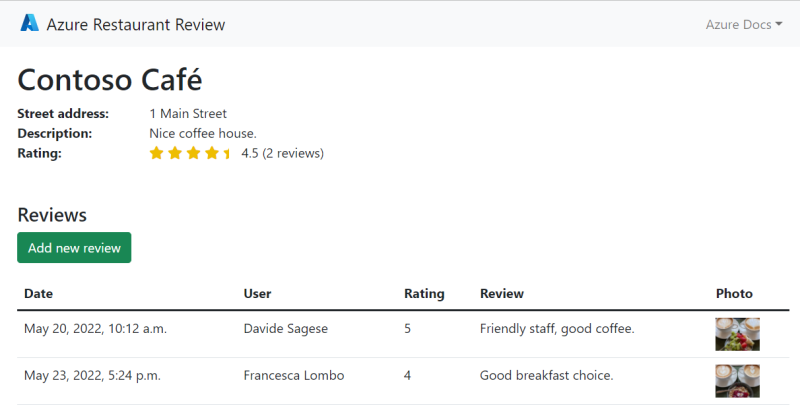Vytvoření a nasazení webové aplikace Django do Azure pomocí spravované identity přiřazené uživatelem
V tomto kurzu nasadíte webovou aplikaci Django do služby Aplikace Azure Service. Webová aplikace používá spravovanou identitu přiřazenou uživatelem (bez hesla) s řízením přístupu na základě role v Azure pro přístup k prostředkům flexibilního serveru Azure Storage a Azure Database for PostgreSQL. Kód používá defaultAzureCredential třídy klientské knihovny Azure Identity pro Python. Třída DefaultAzureCredential automaticky zjistí, že spravovaná identita existuje pro službu App Service a používá ji pro přístup k dalším prostředkům Azure.
V tomto kurzu vytvoříte spravovanou identitu přiřazenou uživatelem a přiřadíte ji službě App Service, aby získal přístup k prostředkům databáze a účtu úložiště. Příklad použití spravované identity přiřazené systémem najdete v tématu Vytvoření a nasazení webové aplikace Flask Python do Azure se spravovanou identitou přiřazenou systémem. Spravované identity přiřazené uživatelem se doporučují, protože je můžou používat více prostředků a jejich životní cykly jsou oddělené od životních cyklů prostředků, ke kterým jsou přidružené. Další informace o osvědčených postupechjpro použití spravovaných identit najdete v tématu Doporučení osvědčených postupů pro spravované identity.
V tomto kurzu se dozvíte, jak nasadit webovou aplikaci v Pythonu a vytvořit prostředky Azure pomocí Azure CLI. Příkazy v tomto kurzu se zapisují tak, aby se spouštěly v prostředí Bash. Příkazy kurzu můžete spouštět v jakémkoli prostředí Bash s nainstalovaným rozhraním příkazového řádku, jako je místní prostředí nebo Azure Cloud Shell. S některými úpravami – například nastavením a používáním proměnných prostředí – můžete tyto příkazy spustit v jiných prostředích, jako je příkazové prostředí Windows.
Získání ukázkové aplikace
Pomocí ukázkové ukázkové aplikace Django můžete postupovat společně s tímto kurzem. Stáhněte nebo naklonujte ukázkovou aplikaci do vývojového prostředí.
Naklonujte ukázku.
git clone https://github.com/Azure-Samples/msdocs-django-web-app-managed-identity.gitPřejděte do složky aplikace.
cd msdocs-django-web-app-managed-identity
Prozkoumání ověřovacího kódu
Ukázková webová aplikace se musí ověřit ve dvou různých úložištích dat:
- Azure Blob Storage Server, do kterého ukládá a načítá fotky odeslané revidujícím.
- Databáze flexibilního serveru Azure Database for PostgreSQL, ve které ukládá restaurace a recenze.
K ověření v obou úložištích dat používá DefaultAzureCredential . Aplikace DefaultAzureCredentialse dá nakonfigurovat tak, aby běžela pod identitou různých instančních objektů v závislosti na prostředí, ve kterém je spuštěná, bez nutnosti provádět změny kódu. Například v místním vývojovém prostředí může aplikace běžet pod identitou vývojáře přihlášeného k Azure CLI, zatímco v Azure, jak je uvedeno v tomto kurzu, může běžet pod spravovanou identitou přiřazenou uživatelem.
V obou případech musí mít objekt zabezpečení, pod kterým aplikace běží, roli pro každý prostředek Azure, který aplikace používá, aby prováděla akce s prostředkem, který aplikace vyžaduje. V tomto kurzu pomocí příkazů Azure CLI vytvoříte spravovanou identitu přiřazenou uživatelem a přiřadíte ji k aplikaci v Azure. Potom ručně přiřadíte příslušné role identity na vašem účtu úložiště Azure a serveru Azure Database for PostgreSQL. Nakonec nastavíte proměnnou AZURE_CLIENT_ID prostředí pro vaši aplikaci v Azure tak, aby se nakonfigurovali DefaultAzureCredential tak, aby používala spravovanou identitu.
Jakmile je spravovaná identita přiřazená uživatelem nakonfigurovaná ve vaší aplikaci a jejím prostředí runtime a přiřadí se příslušné role v úložištích dat, můžete použít DefaultAzureCredential k ověření s požadovanými prostředky Azure.
Následující kód slouží k vytvoření klienta úložiště objektů blob pro nahrání fotek do ./restaurant_review/views.py. Instance DefaultAzureCredential je poskytována klientovi, který používá k získání přístupových tokenů k provádění operací s úložištěm Azure.
from azure.identity import DefaultAzureCredential
from azure.storage.blob import BlobServiceClient
azure_credential = DefaultAzureCredential()
blob_service_client = BlobServiceClient(
account_url=account_url,
credential=azure_credential)
Instance se také používá k získání přístupového DefaultAzureCredential tokenu pro Službu Azure Database for PostgreSQL v ./azureproject/get_conn.py. V tomto případě se token získá přímo voláním get_token instance přihlašovacích údajů a předáním příslušné scope hodnoty. Token se pak použije k nastavení hesla v identifikátoru URI připojení PostgreSQL.
azure_credential = DefaultAzureCredential()
token = azure_credential.get_token("https://ossrdbms-aad.database.windows.net")
conf.settings.DATABASES['default']['PASSWORD'] = token.token
Další informace o ověřování aplikací pomocí služeb Azure najdete v tématu Ověřování aplikací Pythonu ve službách Azure pomocí sady Azure SDK pro Python. Další informace o DefaultAzureCredentialtom, včetně toho, jak přizpůsobit řetěz přihlašovacích údajů, který vyhodnotí pro vaše prostředí, najdete v přehledu DefaultAzureCredential.
Vytvoření flexibilního serveru Azure PostgreSQL
Nastavte proměnné prostředí potřebné pro kurz.
LOCATION="eastus" RAND_ID=$RANDOM RESOURCE_GROUP_NAME="msdocs-mi-web-app" APP_SERVICE_NAME="msdocs-mi-web-$RAND_ID" DB_SERVER_NAME="msdocs-mi-postgres-$RAND_ID" ADMIN_USER="demoadmin" ADMIN_PW="ChAnG33#ThsPssWD$RAND_ID" UA_NAME="UAManagedIdentityPythonTest$RAND_ID"Důležité
Musí
ADMIN_PWobsahovat 8 až 128 znaků ze tří z následujících kategorií: velká písmena anglické abecedy, malá písmena anglické abecedy, číslice a neosamocené znaky. Při vytváření uživatelských jmen nebo hesel znak nepoužívejte$. Později vytvoříte proměnné prostředí s těmito hodnotami, ve kterých$má znak speciální význam v kontejneru Linuxu, který se používá ke spouštění aplikací v Pythonu.Vytvořte skupinu prostředků pomocí příkazu az group create.
az group create --location $LOCATION --name $RESOURCE_GROUP_NAMEVytvořte flexibilní server PostgreSQL pomocí příkazu az postgres flexible-server create . (Tento a další příkazy používají znak pokračování řádku pro prostředí Bash ('\'). Změna znaku pokračování řádku pro ostatní prostředí.)
az postgres flexible-server create \ --resource-group $RESOURCE_GROUP_NAME \ --name $DB_SERVER_NAME \ --location $LOCATION \ --admin-user $ADMIN_USER \ --admin-password $ADMIN_PW \ --sku-name Standard_D2ds_v4 \ --active-directory-auth Enabled \ --public-access 0.0.0.0Název skladové položky je název cenové úrovně a konfigurace výpočetních prostředků. Další informace najdete v tématu o cenách služby Azure Database for PostgreSQL. Pokud chcete zobrazit seznam dostupných skladových položek, použijte
az postgres flexible-server list-skus --location $LOCATION.Přidejte svůj účet Azure jako správce Microsoft Entra pro server pomocí příkazu az postgres flexible-server ad-admin create .
ACCOUNT_EMAIL=$(az ad signed-in-user show --query userPrincipalName --output tsv) ACCOUNT_ID=$(az ad signed-in-user show --query id --output tsv) echo $ACCOUNT_EMAIL, $ACCOUNT_ID az postgres flexible-server ad-admin create \ --resource-group $RESOURCE_GROUP_NAME \ --server-name $DB_SERVER_NAME \ --display-name $ACCOUNT_EMAIL \ --object-id $ACCOUNT_ID \ --type UserNakonfigurujte na serveru pravidlo brány firewall pomocí příkazu az postgres flexible-server firewall-rule create . Toto pravidlo umožňuje místnímu prostředí přístup k serveru. (Pokud používáte Azure Cloud Shell, můžete tento krok přeskočit.)
IP_ADDRESS=<your IP> az postgres flexible-server firewall-rule create \ --resource-group $RESOURCE_GROUP_NAME \ --name $DB_SERVER_NAME \ --rule-name AllowMyIP \ --start-ip-address $IP_ADDRESS \ --end-ip-address $IP_ADDRESSPoužijte jakýkoli nástroj nebo web, který zobrazuje vaši IP adresu k nahrazení
<your IP>v příkazu. Můžete například použít web Co je moje IP adresa?Vytvořte databázi s názvem
restaurantpomocí příkazu az postgres flexible-server execute .az postgres flexible-server execute \ --name $DB_SERVER_NAME \ --admin-user $ADMIN_USER \ --admin-password $ADMIN_PW \ --database-name postgres \ --querytext 'create database restaurant;'
Vytvoření služby Aplikace Azure a nasazení kódu
Spuštěním těchto příkazů v kořenové složce ukázkové aplikace vytvořte službu App Service a nasaďte do ní kód.
Vytvořte službu App Service pomocí příkazu az webapp up .
az webapp up \ --resource-group $RESOURCE_GROUP_NAME \ --location $LOCATION \ --name $APP_SERVICE_NAME \ --runtime PYTHON:3.9 \ --sku B1Skladová položka definuje velikost (procesor, paměť) a náklady na plán služby App Service. Za plán služby B1 (Basic) se ve vašem předplatném Azure účtují malé náklady. Úplný seznam plánů služby App Service najdete na stránce s cenami služby App Service.
Nakonfigurujte službu App Service tak, aby používala start.sh v ukázkovém úložišti pomocí příkazu az webapp config set .
az webapp config set \ --resource-group $RESOURCE_GROUP_NAME \ --name $APP_SERVICE_NAME \ --startup-file "start.sh"
Vytvoření účtu úložiště a kontejneru
Ukázková aplikace ukládá fotky odeslané revidujícím jako objekty blob ve službě Azure Storage.
Když uživatel odešle fotku se svou kontrolou, ukázková aplikace zapíše image do kontejneru pomocí spravované identity a
DefaultAzureCredentialpřístupu k účtu úložiště.Když uživatel zobrazí recenze restaurace, vrátí aplikace odkaz na fotku v úložišti objektů blob pro každou recenzi, která má přidruženou k ní. Aby se fotka zobrazila v prohlížeči, musí k ní mít přístup ve vašem účtu úložiště. Data objektu blob musí být k dispozici pro čtení veřejně prostřednictvím anonymního (neověřeného) přístupu.
V této části vytvoříte účet úložiště a kontejner, který umožňuje veřejný přístup pro čtení k objektům blob v kontejneru. V pozdějších částech vytvoříte spravovanou identitu přiřazenou uživatelem a nakonfigurujete ji pro zápis objektů blob do účtu úložiště.
Pomocí příkazu az storage create vytvořte účet úložiště.
STORAGE_ACCOUNT_NAME="msdocsstorage$RAND_ID" az storage account create \ --name $STORAGE_ACCOUNT_NAME \ --resource-group $RESOURCE_GROUP_NAME \ --location $LOCATION \ --sku Standard_LRS \ --allow-blob-public-access truePomocí příkazu az storage container create vytvořte kontejner s názvem fotky v účtu úložiště.
az storage container create \ --account-name $STORAGE_ACCOUNT_NAME \ --name photos \ --public-access blob \ --auth-mode loginPoznámka:
Pokud se příkaz nezdaří, například pokud se zobrazí chyba oznamující, že požadavek může být zablokován síťovými pravidly účtu úložiště, zadejte následující příkaz, abyste měli jistotu, že má váš uživatelský účet Azure přiřazenou roli Azure s oprávněním k vytvoření kontejneru.
az role assignment create --role "Storage Blob Data Contributor" --assignee $ACCOUNT_EMAIL --scope "/subscriptions/$SUBSCRIPTION_ID/resourceGroups/$RESOURCE_GROUP_NAME/providers/Microsoft.Storage/storageAccounts/$STORAGE_ACCOUNT_NAME"Další informace najdete v tématu Rychlý start: Vytvoření, stažení a výpis objektů blob pomocí Azure CLI. Všimněte si, že několik rolí Azure umožňuje vytvářet kontejnery v účtu úložiště, včetně vlastníka, přispěvatele, vlastníka dat objektů blob úložiště a přispěvatele dat objektů blob úložiště.
Vytvoření spravované identity přiřazené uživatelem
Vytvořte spravovanou identitu přiřazenou uživatelem a přiřaďte ji ke službě App Service. Spravovaná identita se používá pro přístup k databázi a účtu úložiště.
Pomocí příkazu az identity create vytvořte spravovanou identitu přiřazenou uživatelem a vypíšete ID klienta do proměnné pro pozdější použití.
UA_CLIENT_ID=$(az identity create --name $UA_NAME --resource-group $RESOURCE_GROUP_NAME --query clientId --output tsv) echo $UA_CLIENT_IDPomocí příkazu az account show získejte ID předplatného a vypíšete ho do proměnné, která se dá použít k vytvoření ID prostředku spravované identity.
SUBSCRIPTION_ID=$(az account show --query id --output tsv) RESOURCE_ID="/subscriptions/$SUBSCRIPTION_ID/resourceGroups/$RESOURCE_GROUP_NAME/providers/Microsoft.ManagedIdentity/userAssignedIdentities/$UA_NAME" echo $RESOURCE_IDPomocí příkazu az webapp identity assign přiřaďte spravovanou identitu ke službě App Service.
export MSYS_NO_PATHCONV=1 az webapp identity assign \ --resource-group $RESOURCE_GROUP_NAME \ --name $APP_SERVICE_NAME \ --identities $RESOURCE_IDPomocí příkazu az webapp config appsettings set vytvořte nastavení aplikace služby App Service, která obsahují ID klienta spravované identity a další konfigurační informace.
az webapp config appsettings set \ --resource-group $RESOURCE_GROUP_NAME \ --name $APP_SERVICE_NAME \ --settings AZURE_CLIENT_ID=$UA_CLIENT_ID \ STORAGE_ACCOUNT_NAME=$STORAGE_ACCOUNT_NAME \ STORAGE_CONTAINER_NAME=photos \ DBHOST=$DB_SERVER_NAME \ DBNAME=restaurant \ DBUSER=$UA_NAME
Ukázková aplikace používá proměnné prostředí (nastavení aplikace) k definování informací o připojení pro databázi a účet úložiště, ale tyto proměnné neobsahují hesla. Místo toho se ověřování provádí bez hesla pomocí DefaultAzureCredential.
Kód ukázkové aplikace používá DefaultAzureCredential konstruktor třídy bez předání ID klienta spravované identity přiřazené uživatelem konstruktoru. V tomto scénáři je záložním řešením zkontrolovat AZURE_CLIENT_ID proměnnou prostředí, kterou jste nastavili jako nastavení aplikace.
AZURE_CLIENT_ID Pokud proměnná prostředí neexistuje, použije se spravovaná identita přiřazená systémem, pokud je nakonfigurovaná. Další informace naleznete v tématu Představujeme DefaultAzureCredential.
Vytvoření rolí pro spravovanou identitu
V této části vytvoříte přiřazení rolí pro spravovanou identitu, která umožní přístup k účtu úložiště a databázi.
Vytvořte přiřazení role pro spravovanou identitu, abyste umožnili přístup k účtu úložiště pomocí příkazu az role assignment create .
export MSYS_NO_PATHCONV=1 az role assignment create \ --assignee $UA_CLIENT_ID \ --role "Storage Blob Data Contributor" \ --scope "/subscriptions/$SUBSCRIPTION_ID/resourcegroups/$RESOURCE_GROUP_NAME"Příkaz určuje rozsah přiřazení role ke skupině prostředků. Další informace najdete v tématu Vysvětlení přiřazení rolí.
Pomocí příkazu az postgres flexible-server execute se připojte k databázi Postgres a spuštěním stejných příkazů přiřaďte spravované identitě role.
ACCOUNT_EMAIL_TOKEN=$(az account get-access-token --resource-type oss-rdbms --output tsv --query accessToken) az postgres flexible-server execute \ --name $DB_SERVER_NAME \ --admin-user $ACCOUNT_EMAIL \ --admin-password $ACCOUNT_EMAIL_TOKEN \ --database-name postgres \ --querytext "select * from pgaadauth_create_principal('"$UA_NAME"', false, false);select * from pgaadauth_list_principals(false);"Pokud máte potíže se spuštěním příkazu, ujistěte se, že jste uživatelský účet přidali jako správce Microsoft Entra pro server PosgreSQL a že jste povolili přístup ke své IP adrese v pravidlech brány firewall. Další informace najdete v části Vytvoření flexibilního serveru Azure PostgreSQL.
Testování webové aplikace v Pythonu v Azure
Ukázková aplikace v Pythonu používá balíček azure.identity a její DefaultAzureCredential třídu. Když je aplikace spuštěná v Azure, automaticky zjistí, DefaultAzureCredential jestli pro službu App Service existuje spravovaná identita, a pokud ano, použije ji pro přístup k dalším prostředkům Azure (v tomto případě úložiště a PostgreSQL). Pro přístup k těmto prostředkům nemusíte zadávat klíče úložiště, certifikáty ani přihlašovací údaje služby App Service.
Přejděte na nasazenou aplikaci na adrese URL
http://$APP_SERVICE_NAME.azurewebsites.net.Spuštění aplikace může trvat minutu nebo dvě. Pokud se zobrazí výchozí stránka aplikace, která není výchozí stránkou ukázkové aplikace, počkejte minutu a aktualizujte prohlížeč.
Otestujte funkčnost ukázkové aplikace přidáním restaurace a několika recenzemi s fotkami pro restauraci.
Restaurace a kontrola informací se ukládají ve službě Azure Database for PostgreSQL a fotky se ukládají ve službě Azure Storage. Tady je příklad snímku obrazovky:
Vyčištění
V tomto kurzu byly všechny prostředky Azure vytvořeny ve stejné skupině prostředků. Odebrání skupiny prostředků odebere příkazem az group delete všechny prostředky ve skupině prostředků a je nejrychlejší způsob, jak odebrat všechny prostředky Azure používané pro vaši aplikaci.
az group delete --name $RESOURCE_GROUP_NAME
Volitelně můžete přidat --no-wait argument, který umožní, aby se příkaz vrátil před dokončením operace.